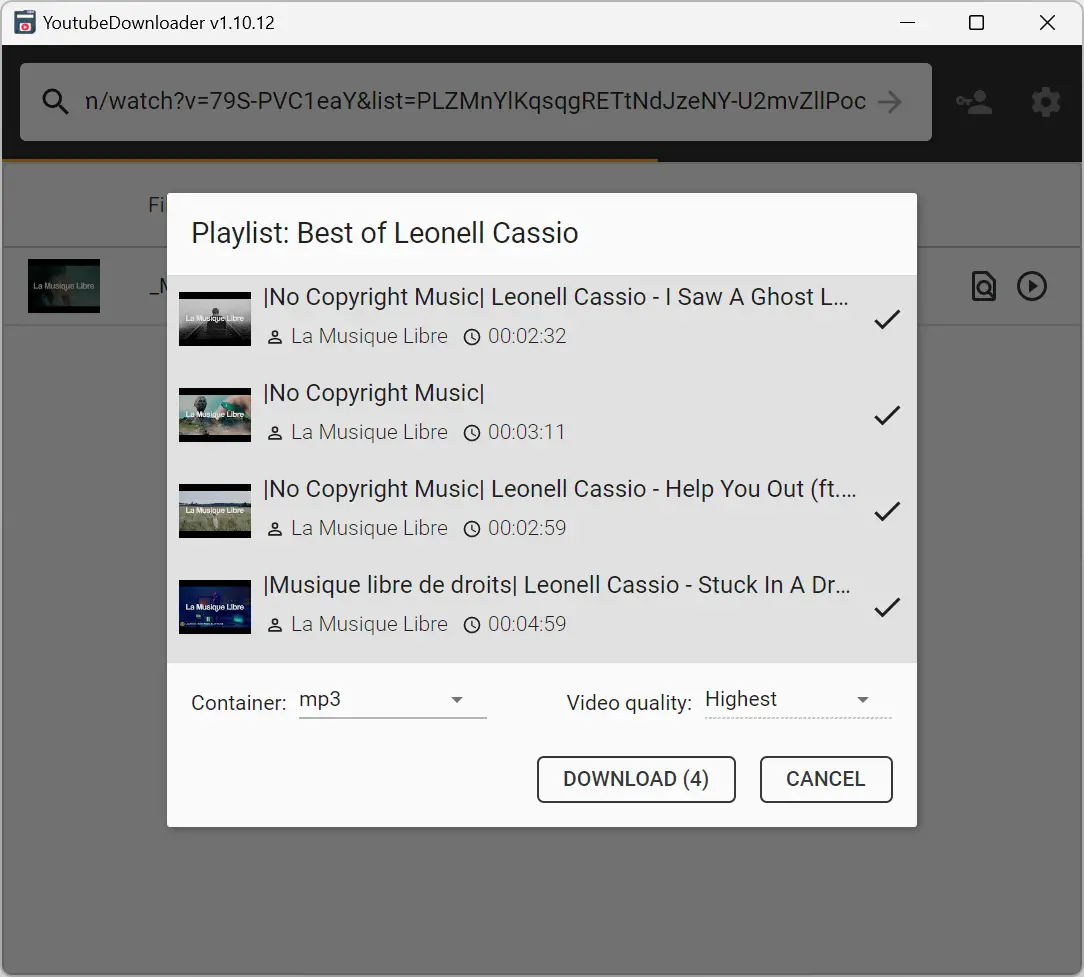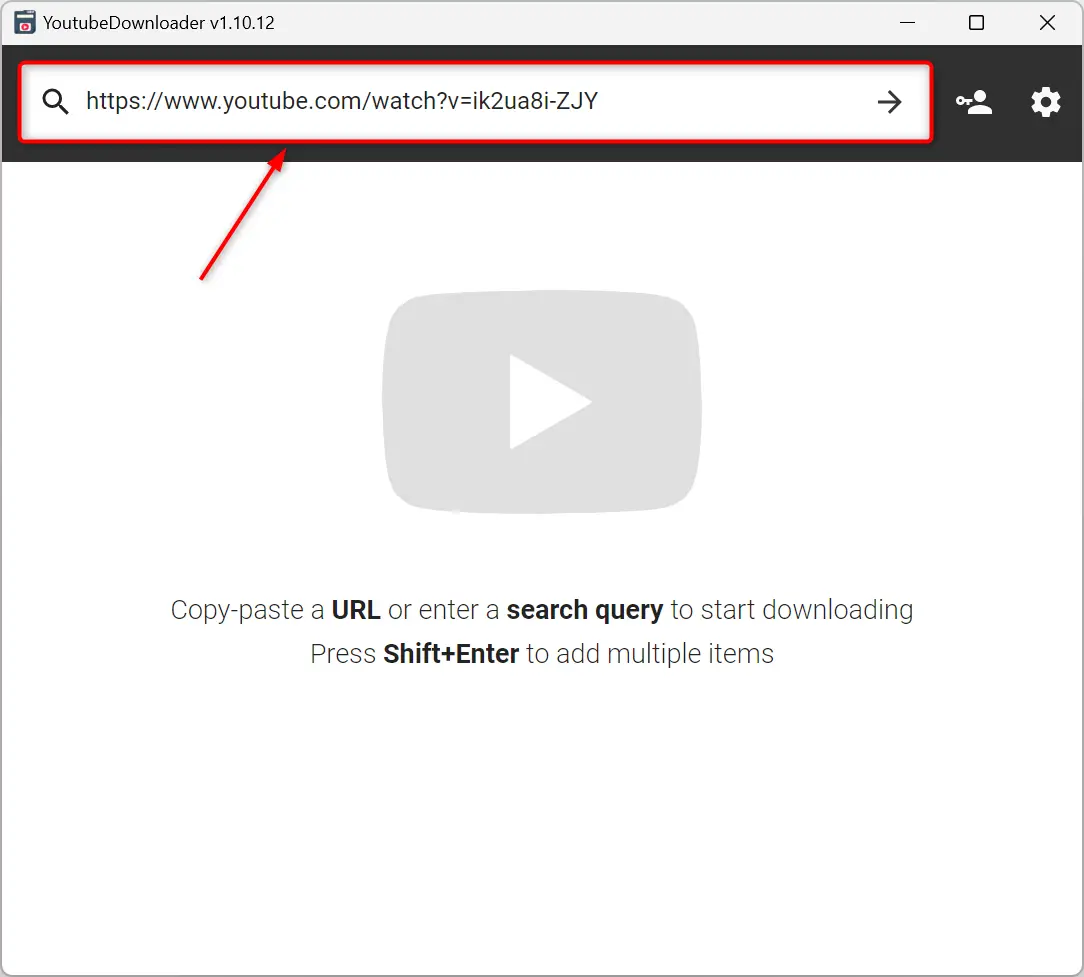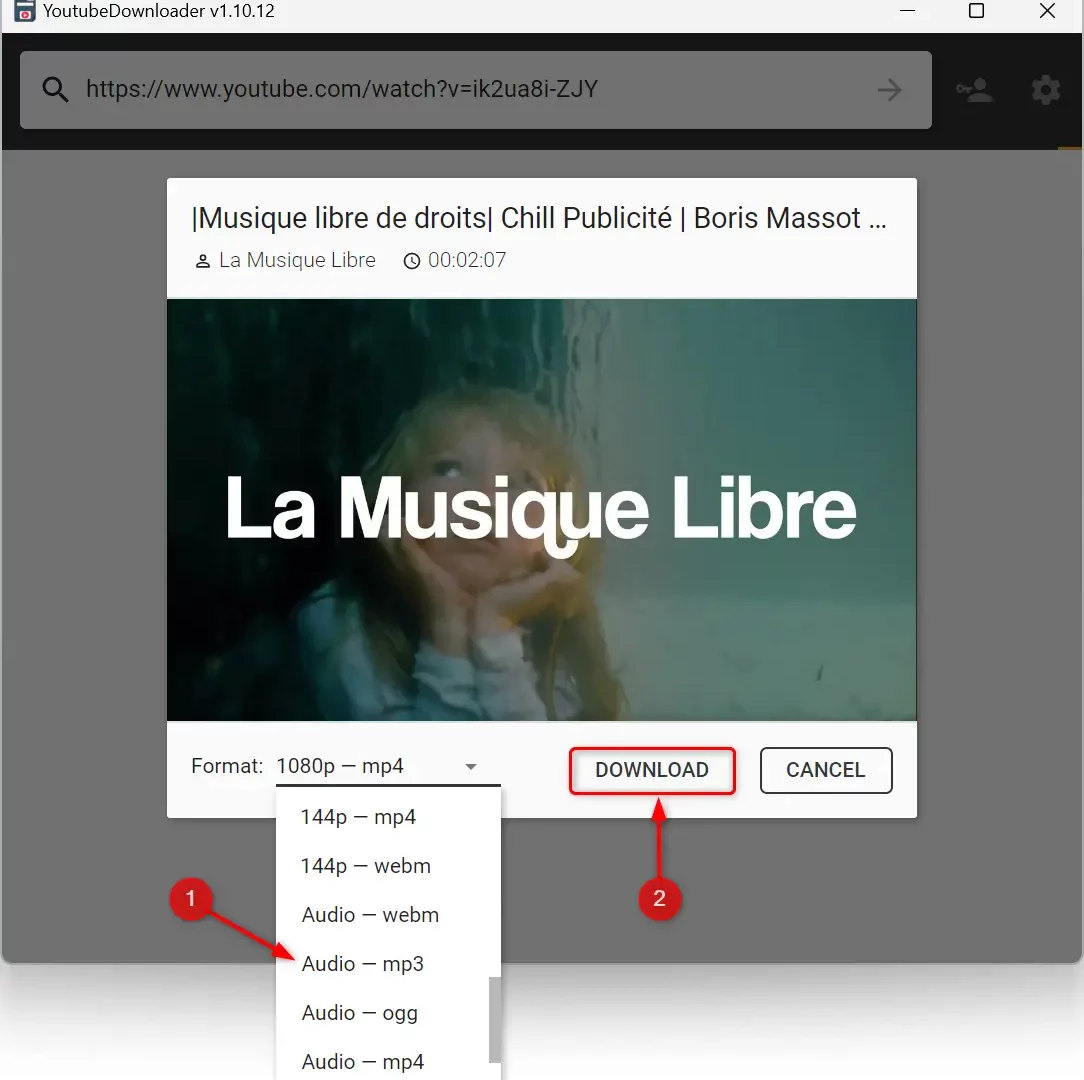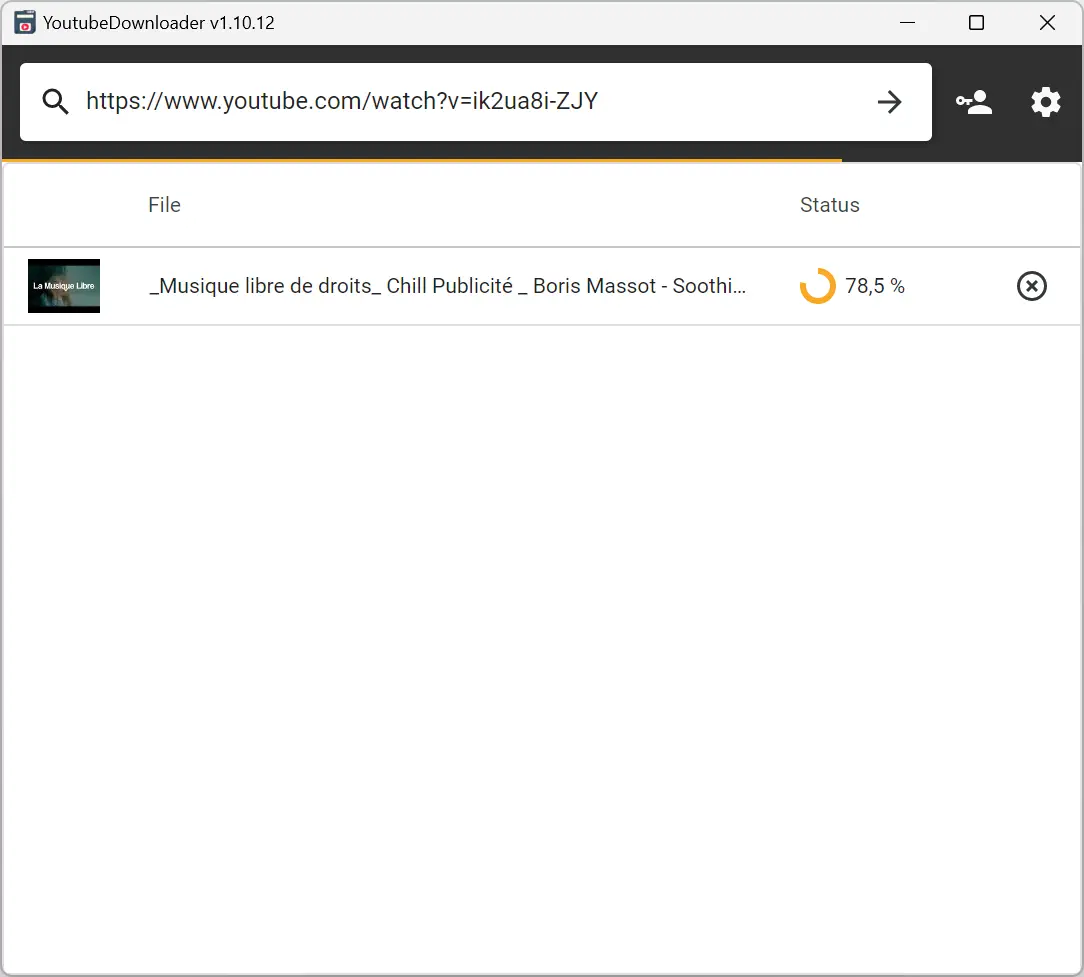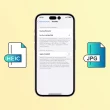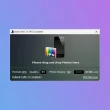Vous cherchez un moyen simple et rapide pour télécharger des vidéos YouTube dans le but de pouvoir les regarder hors connexion ? Vous souhaitez convertir une vidéo YouTube en MP3 en toute simplicité ? Ne cherchez plus, nous avons exactement ce qu’il vous faut ! Laissez-nous vous présenter YouTubeDownloader, un logiciel gratuit pour Windows qui permet de télécharger n’importe quelle vidéo YouTube dans le format et la qualité de votre choix. Pour en savoir plus sur ce programme et son fonctionnement, poursuivez la lecture de cet article.
Téléchargez facilement des vidéos YouTube
Le téléchargement de vidéos YouTube est normalement réservé à toutes celles et ceux qui sont abonnés à YouTube Premium. Toutefois, avec YouTubeDownloader, vous pouvez surpasser cette limitation et sauvegarder vos vidéos préférées directement sur votre appareil. Que vous vouliez conserver un tutoriel pour le revoir plus tard ou garder une playlist musicale pour l’écouter hors connexion, cette application est la solution idéale.
YouTubeDownloader est une application open source disponible sur Windows, macOS et Linux conçue par Oleksii, un jeune développeur de logiciels originaire de Kiev, en Ukraine. Passionné par la création d’outils utiles et accessibles à tous, Oleksii a déjà développé une dizaine d’applications open source. Pour découvrir ses autres projets, vous pouvez visiter sa page de projets. Ceci étant dit, revenons à nos moutons.
L’application YouTubeDownloader vous offre donc la possibilité de télécharger des vidéos et des playlists depuis YouTube en quelques clics. Vous pouvez soit copier l’URL de la vidéo que vous souhaitez télécharger directement dans l’interface du programme, soit utiliser la barre de recherche située en haut de l’interface pour trouver une vidéo spécifique et la télécharger. Une fois la vidéo trouvée, choisissez votre format préféré, MP4, WebM, MP3 ou OGG, et sélectionnez la qualité souhaitée, allant de 144p à la très haute définition 4K.
Pour réussir ce tour de force, YouTubeDownloader s’appuie sur YoutubeExplode une bibliothèque qui permet d’interagir avec l’API YouTube et qui, à son tour, utilise FFmpeg pour convertir les vidéos. Pour en savoir plus sur son fonctionnement, vous pouvez lire cet article.
Enfin, du côté des paramètres, YouTubeDownloader vous propose plusieurs options intéressantes comme le mode sombre, l’intégration automatique des sous-titres dans les vidéos téléchargées ou encore la possibilité de régler le nombre de téléchargements en simultané.
Comment télécharger une vidéo YouTube avec YoutubeDownloader
Pour télécharger une vidéo YouTube en MP3, MP4 ou autres formats avec le logiciel YoutubeDownloader, procédez comme suit :
- Téléchargez YoutubeDownloader depuis la page GitHub du projet. Pour ce faire, sous la section « Assets », cliquez sur le lien YoutubeDownloader.zip.
- Décompressez l’archive ZIP où vous le souhaitez sur votre ordinateur.
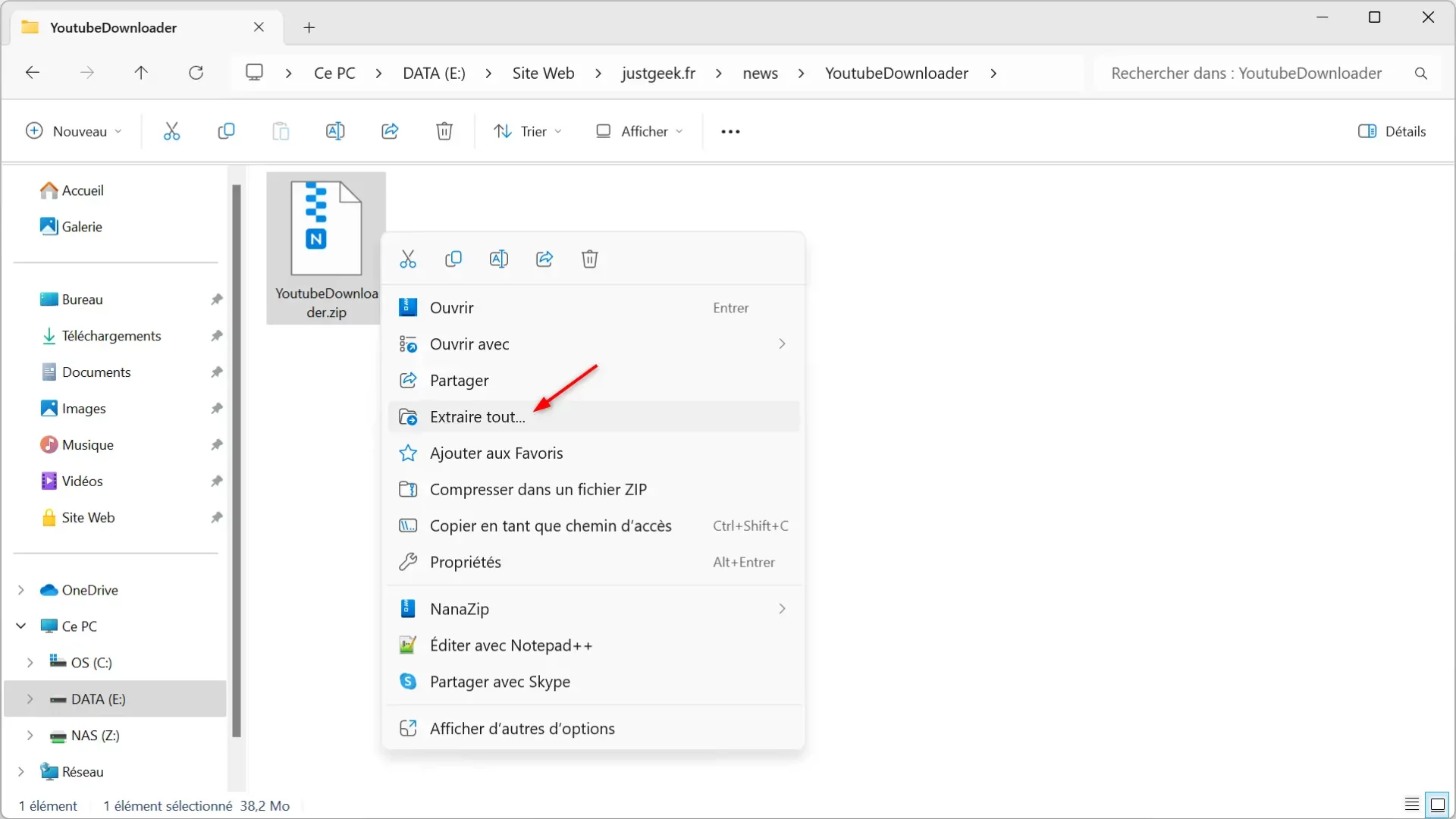
- Exécutez le fichier YoutubeDownloader.exe situé dans le dossier que vous venez d’extraire.
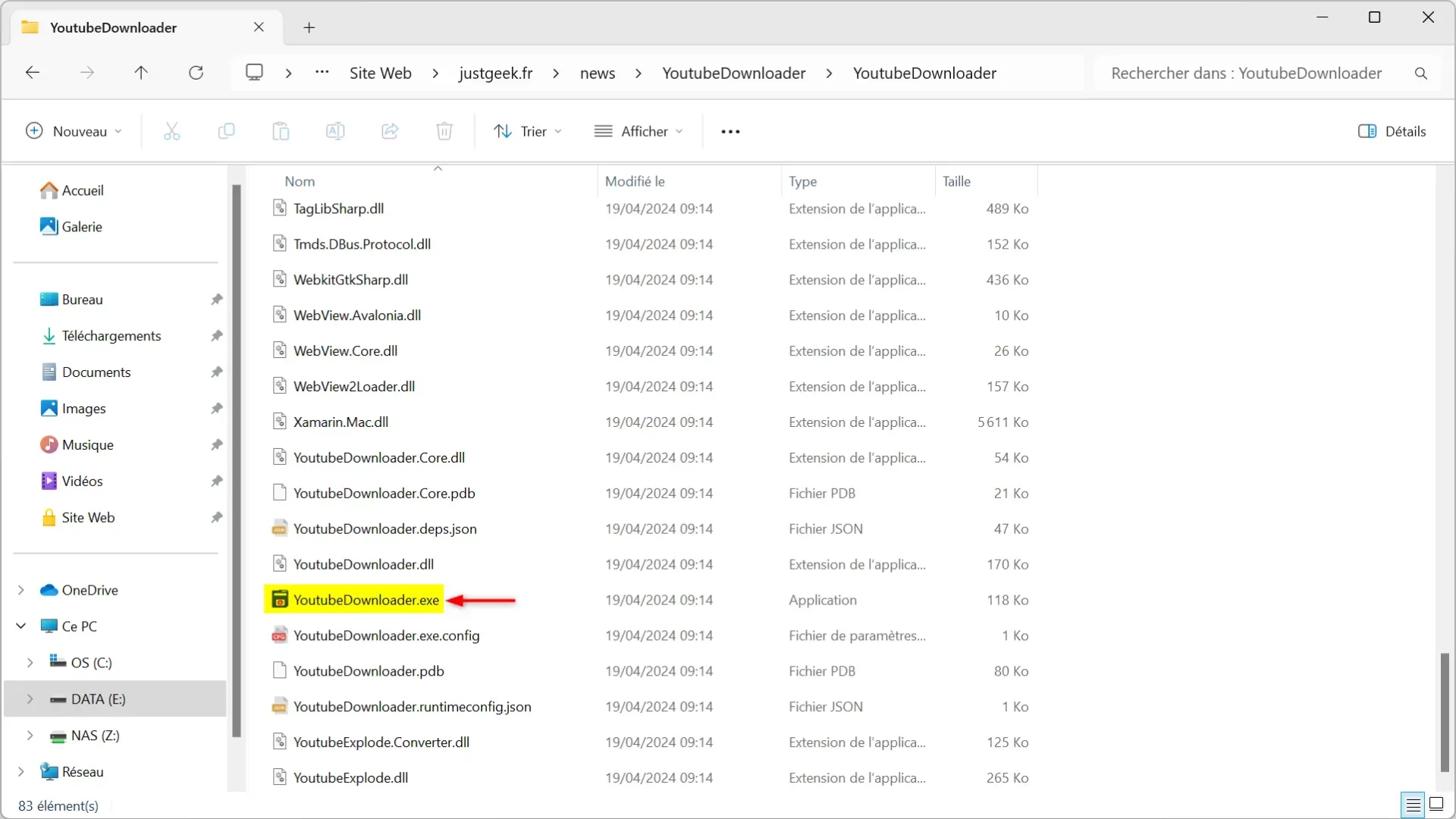
- Copiez et collez l’URL de la vidéo YouTube que vous souhaitez télécharger dans la barre de recherche du programme et appuyez sur Entrée.
- Choisissez le format de sortie que vous voulez et cliquez sur le bouton « Download ».
- Sélectionnez l’emplacement d’enregistrement et cliquez sur « Enregistrer ».
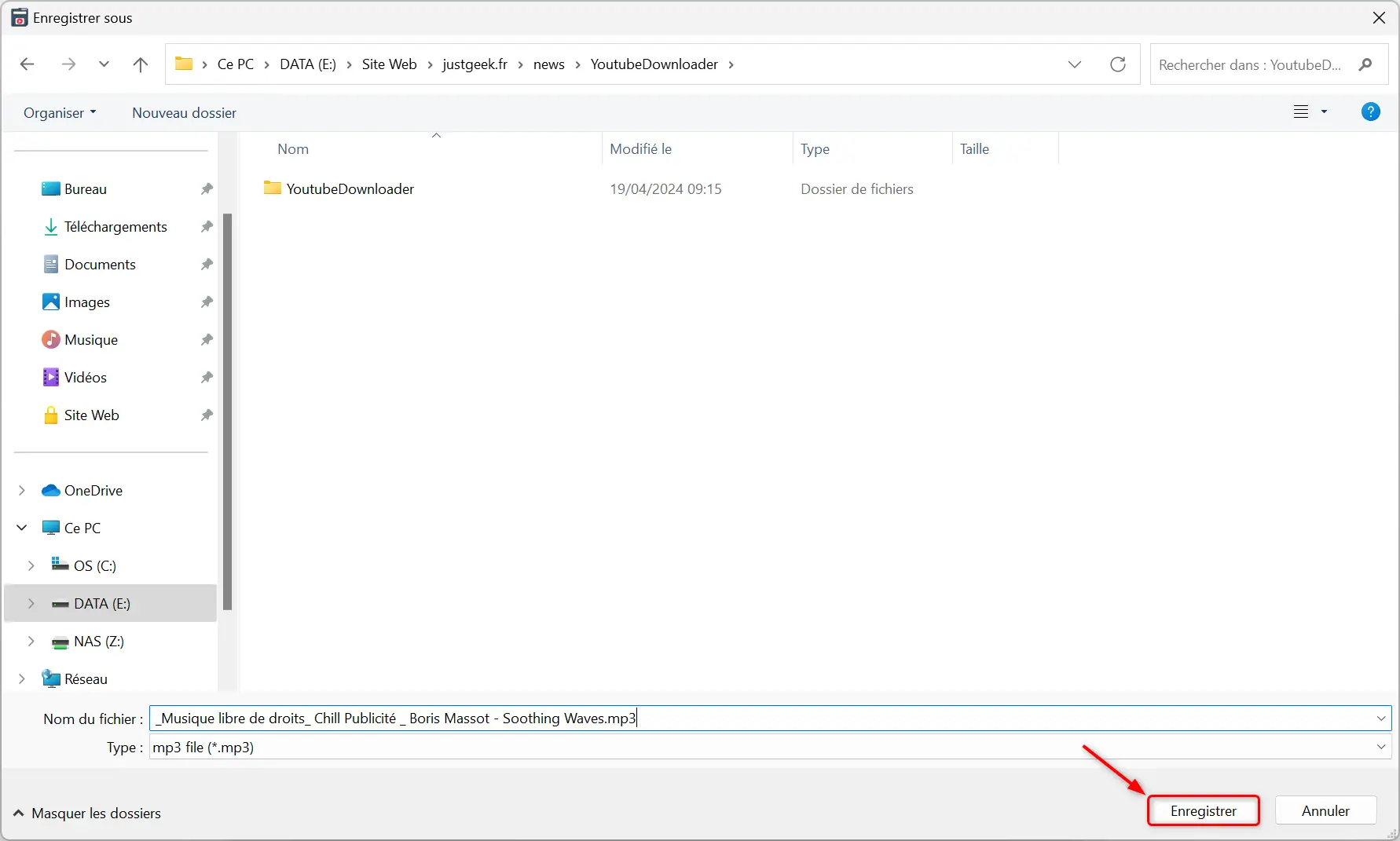
- Patientez pendant le téléchargement du fichier, puis retrouvez-le dans le dossier que vous avez préalablement choisi.
✅ C’est aussi simple que ça ! Vous disposez maintenant de l’outil parfait pour télécharger vos vidéos YouTube préférées dans le format de votre choix 😉.